읽을 수 없거나 액세스할 수 없는 펜 드라이브, USB 플래시 드라이브 또는 메모리 카드에서 "이동식 디스크에 디스크를 삽입하십시오" 오류를 해결할 수 있는 솔루션이 여기에 있다. 단계별 튜토리얼에 따라 무료 디스크 데이터 복구 소프트웨어를 사용하여 이 오류를 해결할 수 있다.
"이동식 디스크에 디스크를 삽입하십시오" 오류의 일반적인 원인
펜 드라이브, USB 플래시 드라이브 또는 메모리 카드를 사용하는 동안 많은 오류 메시지가 표시된다. "이동식 디스크에 디스크를 삽입하십시오"는 Windows 또는 Mac 시스템에서 일반적인 오류 중 하나이다. 실제로 다음과 같은 오류를 유발할 수 있는 일반적인 5가지 결함이 있다.
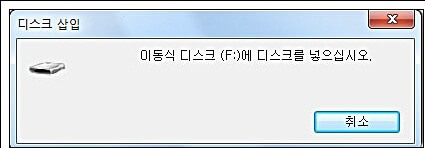
1. 불량 품질의 플래시 드라이브, 플래시 드라이브 제조업체는 불량 섹터를 포함할 수 있는 불량 품질의 칩을 사용할 수 있다.
2. 메모리카드, USB 플래시 드라이브가 아직 읽고 쓰는 동안 제거와 같은 부적절한 작동
3. 드라이브 문자 충돌 일부 다른 드라이브 또는 파티션은 USB 드라이브와 동일한 드라이브 문자를 가지고 있다.
4. 안전모드에 있는 USB USB 펌웨어가 컨트롤러에 의해 로드되지 않았다.
5. 불량 섹터 또는 물리적 손상.
"이동식 디스크에 디스크를 삽입하십시오" 오류가 발생하는 동안 발생하는 작업
드라이브 문자를 마우스 오른쪽 버튼으로 누르고 속성을 확인하면 USB 드라이브에 0바이트가 표시됨이 표시되므로 윈도우즈 시스템에서 실제 스토리지 용량을 검색할 수 없음 또한 장치 관리자를 확인하여 USB 드라이브에 다른 이름이 할당되었으며, 이 USB 드라이브를 포맷하려고 하면 Windows에서 포맷을 완료할 수 없음 오류가 표시됨.
사진, 문서, 비디오, 오디오, 아카이브 파일과 같은 데이터가 영원히 손실될 수 있다는 사실을 깨닫기에는 아쉽지만, 그래도 수정하여도 기회가 있다는 좋은 소식은 디스크를 이동식 Disk 오류에 넣은 다음 데이터를 무료 Disk 데이터 복구 소프트웨어로 복구하여 다시 복구하십시오.
"이동식 디스크에 디스크를 삽입하십시오" 오류를 수정하는 방법
솔루션 1: 드라이브 문자 할당
1. 컴퓨터를 시작하고 Windows에서 관리자 계정으로 로그인하십시오.
2. USB 포트에 플래시 드라이브를 넣으십시오. 컴퓨터를 마우스 오른쪽 버튼으로 누르고 관리를 선택한 다음 디스크 관리를 누르십시오.
3. USB 디스크를 찾아서 마우스 오른쪽 버튼으로 클릭하고 디스크 관리에서 "드라이브 문자 및 경로 변경"을 선택하십시오.
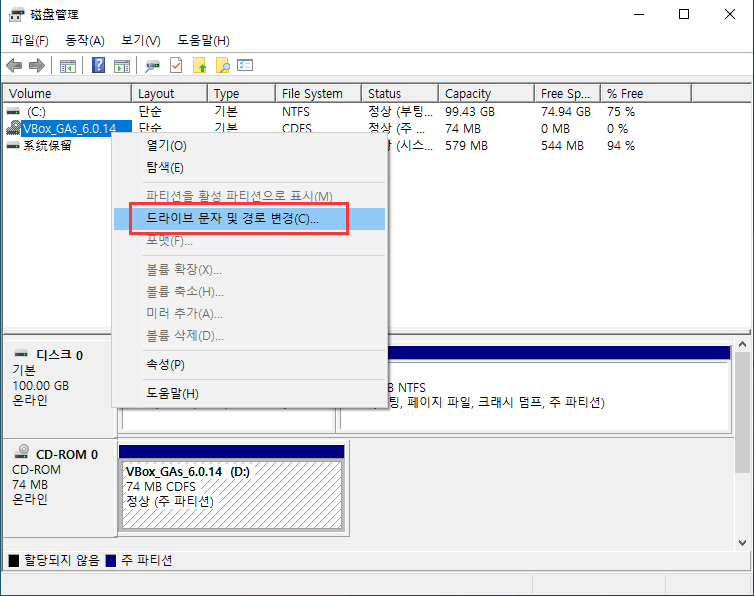
4. 다른 파티션에서 사용하지 않은 드라이브 문자를 선택하십시오.
솔루션 2: 새 볼륨 생성
1. USB 디스크를 컴퓨터에 연결하고 디스크 관리 > 데스크톱에서 컴퓨터 또는 이 PC 아이콘을 마우스 오른쪽 버튼으로 클릭하고 관리 > 왼쪽에 있는 디스크 관리를 클릭하십시오.
2. 오른쪽에는 컴퓨터의 디스크와 파티션이 표시되며, 할당되지 않음로 표시될 수 있는 플러그형 USB 디스크를 확인하십시오.
3. 디스크를 마우스 오른쪽 버튼으로 클릭하고 "새 단순 볼륨"을 선택하면 새 단순 볼륨 마법사가 나타난다.
이 웹 사이트에서 Bitwar Data Recovery 무료 다운로드: https://kr.bitwar.net/.
Bitwarsoft 에서도 다운로드할 수 있다: https://www.bitwarsoft.com/kr/data-recovery-software/.
지금 해보자!
자세한 이동식 디스크에 디스크를 넣으십시오는 데이터 복구 참조하십시오.
'Windows 데이터 복구' 카테고리의 다른 글
| "디스크가 알 수 없음 및 초기화되지 않습니다" 오류 수정 방법 (0) | 2022.02.23 |
|---|---|
| "윈도우 stopcode"를 해결하는 방법 (0) | 2022.02.22 |
| 빠른 포맷 후 데이터 복구 방법 (0) | 2022.01.18 |
| 손상된 파일을 복구하는 방법 (0) | 2022.01.10 |
| 휴지통을 비운 후 데이터 복구 프로그램 (0) | 2022.01.07 |



